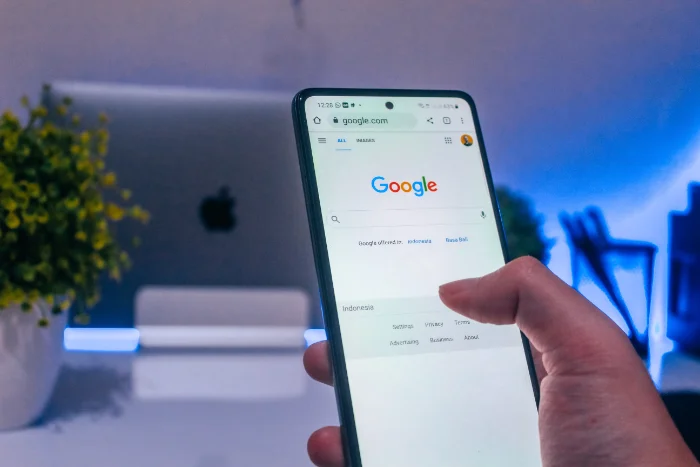
คู่มือนี้จะแสดงให้คุณต้องลบประวัติการค้นหา Google ของคุณบนอุปกรณ์ใดๆ ซึ่งจะช่วยรักษาความเป็นส่วนตัวออนไลน์ของคุณ หากคุณมีบัญชี Google ประวัติการค้นหาของคุณจะถูกบันทึกโดยค่าเริ่มต้น จากนั้นจะใช้เพื่อให้ผลการค้นหาในแบบของคุณเมื่อคุณค้นหาออนไลน์
คุณสามารถลบประวัติการค้นหาของคุณจากบัญชี Google ของคุณ คุณยังสามารถลบออกจากสมาร์ทโฟนของคุณบนอุปกรณ์ Android หรือ iPhone และ ลบประวัติออกจากเว็บเบราว์เซอร์บนคอมพิวเตอร์ของคุณ
ลบประวัติออกจากบัญชี Google ของคุณ
หากต้องการลบประวัติการค้นหาออกจากบัญชี Google ให้ไปที่ myaccount.google.com ในเว็บเบราว์เซอร์ และตรวจสอบให้แน่ใจว่าคุณลงชื่อเข้าใช้บัญชีของคุณแล้ว ไปที่ ความเป็นส่วนตัวและการปรับเปลี่ยนในแบบของคุณ แล้วเลือก จัดการข้อมูลและความเป็นส่วนตัวของคุณy
ตอนนี้คุณจะเห็นส่วน การตั้งค่าประวัติ จากนั้นเลือก กิจกรรมของฉัน ซึ่งจะนำคุณไปยังหน้าอื่นซึ่งคุณจะเห็น กิจกรรมบนเว็บและแอป จากนั้นคุณจะเห็น ลบ ตัวเลือก เลือกตัวเลือกนี้ จากนั้นคุณสามารถเลือกลบประวัติ Google ของคุณได้
จากนั้นคุณจะมีตัวเลือกมากมาย คุณสามารถลบข้อมูลสำหรับชั่วโมงที่แล้ว วันสุดท้าย และตลอดเวลา หรือคุณสามารถ เลือกช่วงที่กำหนดเองหากคุณต้องการลบทุกอย่าง จากนั้นเลือกตัวเลือก ตลอดเวลา จากนั้นจะได้รับตัวเลือกต่างๆ ซึ่งจะรวมถึงประวัติการค้นหา การค้นหารูปภาพ ข่าว ร้านค้า Google Play และอื่นๆ หากคุณต้องการลบประวัติการค้นหาของคุณ ให้เลือกตัวเลือกการค้นหา เมื่อคุณลบข้อมูลของคุณแล้ว ประวัติการค้นหาของคุณจะชัดเจน และคุณสามารถเลือกตั้งค่าฟังก์ชันการลบอัตโนมัติได้หากต้องการ คุณสามารถดูรายละเอียดเพิ่มเติมเกี่ยวกับสิ่งนี้ด้านล่าง
วิธีลบข้อมูลของคุณโดยอัตโนมัติ ประวัติการค้นหาของ Google
หากคุณต้องการลบประวัติการค้นหาของคุณโดยอัตโนมัติเป็นประจำ สามารถทำได้จากบัญชี Google ของคุณ ไปที่ myactivity.google.com จากนั้นเลือกส่วนลบอัตโนมัติ
ตอนนี้เลือก เลือก และเลือกอัตโนมัติ ลบตัวเลือก และคุณจะได้รับเลือกกิจกรรมที่จะลบ คุณสามารถเลือกจากกิจกรรมที่เก่ากว่า 36 เดือน 18 เดือน หรือ 3 เดือน เลือกตัวเลือกที่คุณต้องการ สมมติว่าคุณเลือก 3 เดือน กิจกรรม Google ทั้งหมดของคุณที่เก่ากว่าสามเดือนจะถูกลบโดยอัตโนมัติ
ซึ่งจะรวมประวัติการค้นหาและประวัติของคุณใน Google ใดๆ โดยทั่วไปแล้วแอปที่คุณใช้ ประวัติใดๆ ก็ตามที่คุณเคยใช้บน Google จะถูกลบโดยอัตโนมัติหลังจากระยะเวลาที่คุณเลือก
วิธีปิดประวัติการค้นหาบน Google อย่างถาวร
หากคุณต้องการหยุดประวัติการค้นหาและประวัติอื่นๆ ไม่ให้บันทึกโดย Google มีตัวเลือกในการปิดคุณลักษณะนี้โดยสิ้นเชิงในบัญชี Google ของคุณ โดยไปที่ myactivity.google.com และตรวจสอบให้แน่ใจว่าคุณได้ลงชื่อเข้าใช้บัญชีของคุณแล้ว
ตอนนี้เลือกกิจกรรมบนเว็บและแอปบน อุปกรณ์ของคุณ จากนั้นคุณจะเห็นตัวเลือกให้ ปิด ใต้กิจกรรมบนเว็บและแอป ให้คลิกที่นี่ แล้วคุณจะเห็นปุ่มหยุดชั่วคราวด้านล่างปุ่ม b สุดขีด เลือกตัวเลือกนี้ แล้วประวัติการค้นหาของคุณและประวัติอื่นๆ บน Google จะไม่ถูกบันทึกอีกต่อไป
การดำเนินการนี้จะหยุดประวัติการค้นหา รูปภาพ วิดีโอ และแอป Google ใดๆ ที่คุณใช้ด้วย บัญชี Google ของคุณไม่ให้บันทึกประวัติเพิ่มเติมเมื่อปิดการใช้งานนี้
หากต้องการเปลี่ยนประวัติการค้นหา Google และประวัติอื่นๆ บน Googe กลับเป็น myactivity.google.com แล้วเลือก กิจกรรมบนเว็บและแอป ตอนนี้คุณจะเห็นปุ่มเปิด คลิกปุ่มนี้แล้วคุณจะเห็นเมนูเพิ่มเติม คลิกเปิด และตอนนี้ทั้งหมด ประวัติของคุณบน Google จะถูกบันทึกอีกครั้ง
วิธีลบประวัติออกจากแอป Google Search
หากคุณใช้แอป Google Search บน iPhone หรืออุปกรณ์ Android คุณสามารถทำได้ ลบประวัติได้อย่างง่ายดายจากภายในแอพบนสมาร์ทโฟนของคุณ เปิดแอปบนอุปกรณ์ของคุณและเลือกรูปโปรไฟล์ที่ด้านบนขวา
คุณจะเข้าสู่หน้าจออื่นและคุณจะเห็นประวัติการค้นหา คลิกที่สิ่งนั้นแล้วคุณจะเข้าสู่หน้าตัวเลือกภายในแอพ ตอนนี้คุณจะเห็นปุ่มลบ คลิกที่ปุ่มนั้นแล้วคุณจะได้รับตัวเลือกมากมาย คุณสามารถเลือกที่จะลบประวัติของคุณได้ตั้งแต่วันนี้ ซึ่งเป็นช่วงที่กำหนดเองของ ตลอดเวลา เลือกตัวเลือกที่คุณต้องการ เช่น วันนี้ จากนั้นประวัติการค้นหาและกิจกรรมทั้งหมดของคุณในแอป Google จะถูกลบในช่วงเวลานั้น
บทสรุป
ต่อไปนี้เป็นวิธีการหลักที่คุณสามารถใช้เพื่อลบประวัติการค้นหา Google บนอุปกรณ์หลายเครื่อง เช่น พีซีหรือ Mac หรือสมาร์ทโฟนหรือแท็บเล็ต Android หรือ iPhone หรือ iPad
คุณควร มีความคิด ข้อคิดเห็น หรือข้อสงสัยใดๆ ที่คุณต้องการแบ่งปัน เราขอแนะนำให้คุณแสดงความคิดเห็นในส่วนที่ให้ไว้ด้านล่าง เรายินดีอย่างยิ่งที่จะตอบคำถามใดๆ ที่คุณอาจมี
เครดิตรูปภาพ: Arkan Perdana
Filed Under: Guides
ข้อเสนอ”TNGD”ล่าสุด
การเปิดเผยข้อมูล: บทความบางส่วนของเรามีลิงค์พันธมิตร หากคุณซื้อสินค้าผ่านหนึ่งในลิงก์เหล่านี้”TNGD”อาจได้รับค่าคอมมิชชั่นจากพันธมิตร เรียนรู้เพิ่มเติม.